MS Outlook как инструмент автоматизации офисного делопроизводства
Основное назначение программы MS Outlook – организация электронных коммуникаций для внутрикорпоративного общения между сотрудниками, занятыми совместной деятельностью в условиях сетевых технологий, и повышения уровня использования их рабочего времени. Программа может функционировать на автономном компьютере, однако для использования всех ее возможностей компьютер целесообразно подключить к локальной или глобальной сети.
- • организовывать хранение информации в нанках на почтовом сервере или на жестком диске автономного компьютера, КПК или на коммутаторе;
- • планировать с помощью электронного календаря мероприятия на периоды разной продолжительности (день, неделю и др.);
- • создавать адресную книгу с информацией о бизнес-партнерах, друзьях и др.;
- • создавать расписание личных и офисных задач на обозримый период времени;
- • организовывать быстрый поиск нужного документа;
- • создавать краткие записи – заметки;
- • обеспечивать обмен электронными сообщениями между абонентами сети и т.д.
Нередко эту программу называют органайзером или интегрированной системой офисного делопроизводства.
Курс по Outlook. Урок 1. Вход в учетную запись. Синхронизация почты
После запуска MS Outlook 2010 на экране монитора появляется Главное окно программы (рис. 11.1).
Центральную часть окна обычно занимает меню заголовков объектов и писем, в левой части располагаются панель папок и панель переключения режимов работы.
Режимы работы
Программа обеспечивает работу в следующих режимах:
- • Почта – работа с почтовыми папками для входящих, исходящих, отправленных и удаленных сообщений, а также черновиков и нежелательной почты;
- • Календарь – планирование дел в удобном для пользователя представлении;
- • Контакты – создание и использование адресной информации о абонентах;

Рис. 11.1. Главное окно программы MS Outlook
• Задачи – работа как по планированию собственных задач, так и по назначению задач другим пользователям, возможность получать поручения от контактеров.
При переключении в любой из этих режимов внешний вид окна приложения меняется по виду информации и по содержанию ленты инструментов. Дополнительно к основным объектам окно может содержать такие инструменты, как Заметки и Дневник. При первом запуске приложение Outlook запрашивает создание учетной записи электронной почты для работы в сети. Эта процедура может реализовываться с помощью Мастера учетных записей. В случае отсутствия выхода компьютера в сеть с программой можно работать в автономном режиме.
Доступная программе информация хранится в папках в виде файлов с расширением .pst. Каждая папка содержит собственные элементы (например, встречи, задачи и т.д.).
Работа в режиме Контакты
Для хранения информации о контактерах (адресатах) предназначена папка Контакты. В ней для каждого контактного лица помимо его полного имени может быть создана и храниться уточняющая информация, например c-mail- адрес, должность, номера телефонов, почтовый адрес, день рождения и др.
При множестве адресных карточек к нужному имени удобно переходить с помощью панели навигации, находящейся справа и соответствующей закладкам с буквами, как в телефонной книге.
Новый контакт создается командой Главная/Создать контакт и последующим заполнением полей в появляющейся электронной форме (рис. 11.2).

Рис. 11.2. Окно создания контакта

Сохраненные контакты (для этого можно воспользоваться кнопкой Сохранить и закрыть на вкладке Контакт или кнопкой Сохранить и создать) могут быть использованы для отправки сообщений, создания задач, приглашений на собрание и т.д. Для этого можно воспользоваться одним из способов: выбрать для нужного контакта команду в группе Действия либо выбрать команду контекстного меню.
Для быстрого поиска контакта достаточно:

- • щелкнуть в правой части экрана (области просмотро) на соответствующей алфавитной кнопке списка контактов:
- • нажать кнопку Найти и в появившейся командной строке в поле Просмотреть ввести образец поиска либо нажать кнопку Найти в этой же командной строке. В результате такого действия отобразятся адресные карточки, соответствующие образцу поиска.

Для удаления контакта из имеющегося списка достаточно выделить этот контакт и нажать либо клавишу Delete, либо кнопку Удалить на вкладке Главная.
Контакты в MS Outlook можно объединять в группы, создавая списки рассылки. Этот прием эффективен, когда необходимо отправлять одно и то же сообщение нескольким адресатам. Для создания списка рассылки используется кнопка Создать группу контактов на вкладке Главная.
Внешний вид адресов объекта Контакты также можно настроить, используя кнопки группы Текущее представление на вкладке Главная.
Источник: studme.org
Microsoft Outlook 2021

Microsoft Outlook 2021 — программа типа “все-в-одном”, сочетающая в себе функции и задачи почтового клиента, планировщика активности, менеджера напоминаний, органайзера и других составных компонентов, нередко выступающих в качестве дискретных программных средств. Приложение Outlook 2021 прекрасно взаимодействует со всеми популярными почтовыми службами, включая Gmail и Yahoo, не ограничиваясь сугубо решениями от Microsoft.
В качестве эксклюзивной фишки, пользователь может изменять текущее представление объектов Outlook 2021, сформировав именно тот визуальный макет, который окажется наиболее удобным и наглядным для изучения и анализа email-корреспонденции. Вдобавок, администратор вправе активировать иммерсивное средство чтения, специально адаптированное для людей с инклюзивностью. Все шрифты при этом будут выглядеть максимально объемно и монументально, а новый элемент для аудио-начитки почтового содержимого позволит сфокусироваться на других, более приоритетных активностях, в то время, как движок Outlook 2021 представит содержимое входящего письма в аудио-форме. Наконец, особенно привлекательно выглядят сменные цветовые темы оформления с кастомизацией гаммы элементов форм и панелей.

Стандартный набор фишек, входящих в состав дистрибутива Outlook 2021
- экспорт файлов и параметров рабочей оболочки почтового клиента, календаря, файла данных Outlook 2021 для их последующего переноса на другую рабочую конфигурацию или мейнфрейм
- интеграция с центром командной работы Microsoft Teams, что значительно облегчает доступ при обращении к коллегам или сотрудникам вашей рабочей группы или предприятия и обмене с ними рабочей информацией
- упорядочивание почтового контента по различным характеристикам и атрибутам: приоритету сообщения, имени отправителя, дате, категориям, размеру, теме, типу учетной записи и другим факторам, оказывающим влияние на очередность доступа к телу письма при большом ежедневном потоке переписки
- выбор макета с кастомизацией и твикингом области папок, области чтения и списка дел и задач. Вне зависимости от указанной разметки, вы точно сможете упорядочить свое рабочее пространство наиболее оптимальным образом, указав предпочтительный способ размещения объектов и панелей на экране и сфокусировавшись на самом главном
- вложенная интерактивная справка с развернутым описанием базовых процедур и методологий обращения с интерфейсом Outlook 2021.

Свежие подходы и принципы, внедренные в следующем глобальном издании Outlook 2021 года
- рукописный ввод и переводчик, оснащенный всеобъемлющей поддержкой более 70 языковых форм и диалектов. Теперь вы можете максимально быстро переводить email-содержимое, не покидая рабочей области почтового клиента, и просматривать расшифровки буквально на панели бандла. В сочетании с инструментарием рукописного ввода, вы можете добавлять примечания к изображениям в письмах либо рисовать на отдельном холсте посредством мыши, цифрового пера (стилуса) или пальца (на сенсорном дисплее)
- методика быстрого поиска, умеющая осуществлять идентификацию и трекинг сообщений электронной почты. Выбрав панель поиска в верхней части ленты команд (над рабочей зоной Outlook 2021), вы в два счета можете отыскать нужный пост или сообщение, не прибегая к ручному перебору писем за последнюю неделю или месяц
- поддержка стоковой библиотеки Office Premium Creative Content для придания вашему письму изысканности, шарма и небольшой доли магии. Как показывает практика, удачно вставленная фотография или подобранный макет намного ближе располагает к себе собеседника, чем скупая текстовая выкладка или перечисление списком.
На действующем онлайн-ресурсе вы всегда можете скачать полную русскую версию утилиты Outlook 2021 отдельно от других компонентов Office 2021, без регистрации и финансовых обязательств. Все ПО распространяется в соответствии с лицензией от правообладателя проекта.
Источник: officepack.info
Microsoft Outlook 2016



2016 Microsoft Outlook 2016 16.0.6741.2048
Лицензия / Цена
Разработчик
Описание
Microsoft Outlook 2016 — почтовый клиент, входящий в список Microsoft Office. Программа распространяется на платной основе, однако богатый функционал софта стоит своих денег.
Outlook — не просто приложение для обмена сообщениями. Программа позволяет сортировать почту и настраивать параметры «важности». Благодаря этому клиент автоматически будет выполнять фильтрацию сообщений, отправляя некоторые письма в раздел «не срочные». Кроме того, Outlook 2016 синхронизируется с OneDrive, позволяя тесно работать с файлами из облачного хранилища.
Другая полезная опция клиента — ведение календаря и планирование дел. Это поможет наладить рабочий процесс и поддерживать связь с коллегами. А для общения с иностранными клиентами в Outlook встроен переводчик.
Функции и особенности почтового клиента Microsoft Outlook 2016:
- Планирование дел;
- Обмен письмами и их сортировка;
- Работа с файлами из OneDrive;
- Алгоритмы сортировки писем по степени важности;
- Групповое общение между пользователями клиента;
- Переводчик;
- Русская локализация;
- Совместимость с Windows от 7 и выше.
Клиент можно загрузить отдельно или совместно с другими приложениями в пакете Microsoft Office.
OutlookRetail.img
Скриншоты



Для полного комплекта мы рекомендуем вам также скачать Foxmail (компактный, и очень мощный почтовый клиент с множеством полезных функций, а также приятным интерфейсом).
Похожие программы
Windows Live Mail 2012
Outlook Express 6.0
DreamMail 6.3
Free Mail Commander 10.61
The Bat! Home Edition 9.3.3.0
Источник: www.softslot.com
Тестируем Outlook 2016. Что нового и почему не Gmail

Никто не оспаривает лидерство, но у Microsoft есть отличные тузы в рукаве.
Не для хипстеров
Электронная почта живее всех живых даже в век засилья мессенджеров. Мелкие вопросы удобно решать в скайпе или Slack, пока их немного. Дальше – «скиньте на почту, плиз». И вот тогда начинается реальная работа. Чем больше её в вашей жизни, тем больше писем приходится разгребать каждый день.
Статистика за 2015 год неумолима: с «электронкой» большинство из нас работает в клиенте Mail на айфоне и веб-версии Gmail. И тот, и другой вариант возникли не на ровном месте. Шесть лет я использую только эти два инструмента – но недавний выход нового Office для Mac заставил задуматься и попробовать кое-что новенькое.
Outlook в 2015 году. Чем лучше?
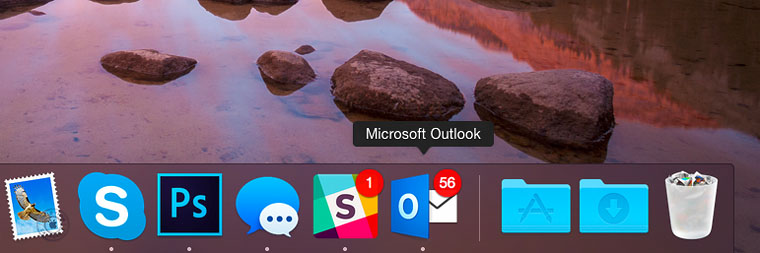
Итак, тот самый Office для Mac. Версия 2016. Большая перезагрузка, о которой мечтал каждый «маковод». Пробуждаемся от страшного сна Office 2011, который мучал одних и заставлял других, глубоко вздыхая, ставить Windows.
Новая версия Office отражает всё, что произошло с Microsoft за последние полтора года. Она быстрая, яркая, удобная, но главное – современная и стандартизированная. Подробнее о некоторых моментах я рассказывал в статьях:
Большинство из нас знают пакет Office по трём приложениям – Word, Excel, Powerpoint. А ещё есть Outlook.
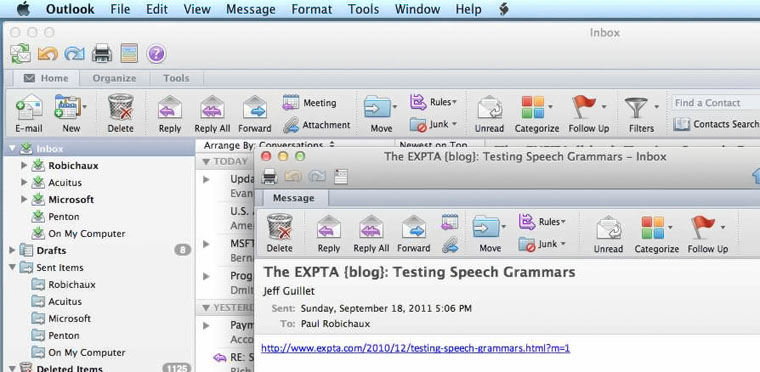
Очень долго Outlook был строжайшим стандартом почтового клиента в большинстве мировых компаний. Согласитесь, за это время многие действия в нём записались в мышечную память – в особенности запуск отправки/доставки почты. Чтобы не разгневать десятки миллионов нынешних пользователей программы, Microsoft должна была подойти к обновлению «аутлука» с огромной осторожностью: одна мысль о том, что сотрудникам с 15-летним стажем придётся переучиваться, вселяет ужас в каждого сисадмина 🙂
В итоге новый Outlook для Mac, входящий в состав пакета Office 2016, блещет довольно специфическими изменениями. Но их ждали. Ох как их ждали!
Что нового в Outlook 2016
1. Мгновенная доставка почты – Push-уведомления
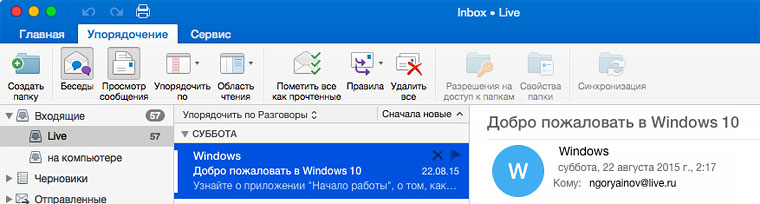
Тут иначе не скажешь. Свершилось чудо! Смахнём скупую слезу 🙂
Пользователям онлайн-версии Outlook или того же Gmail эта проблема может быть незнакомой. Но юзеры десктопного Outlook знают, о чём речь. До сих пор в Outlook для Mac сохранялся рудимент – ручной механизм отправки/доставки почты.
Чтобы получить новые письма или отправить те, что вы написали, раньше нужно было нажать специальную кнопку. В 21 веке такого быть не должно, правда? Поэтому Outlook 2016 автоматически получает и отправляет почту, и делает это мгновенно. Система доставки почты действует на основе Push-уведомлений – стандартная и проверенная временем система.
2. Организация переписок
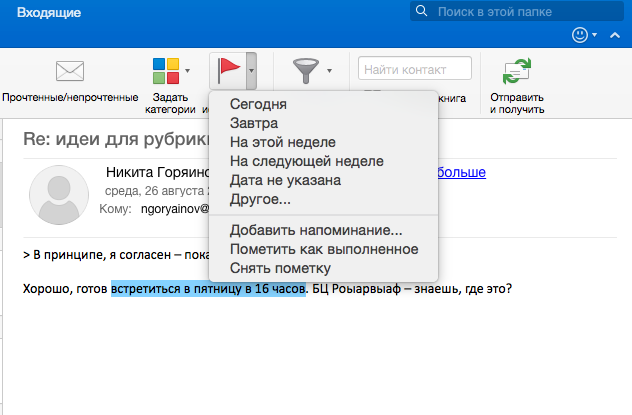
Сколько писем приходит вам каждый день? 10? 20? Может, 100 и больше?
Писем много, времени мало. С каждым – своя тема. За примерами далеко ходить не надо: на позапрошлой неделе мы набирали авторов, и общение с некоторыми растянулось на второй десяток писем. Умножаем это на четыре сотни желающих… итого 800 писем только вокруг этой темы.
В таких условиях «умная» группировка писем становится необходимостью. Новый Outlook для Mac научился группировать письма в «ветки» – переписки с историей а-ля современный мессенджер. У всех писем теперь есть контекст, даже если ваш адресат повадился удалять историю переписки (или за него это делает почтовый клиент). Не нужно зондировать почтовый ящик в поисках нужной корреспонденции, пытаясь доказать свою правоту в переписке.
3. Улучшение производительности
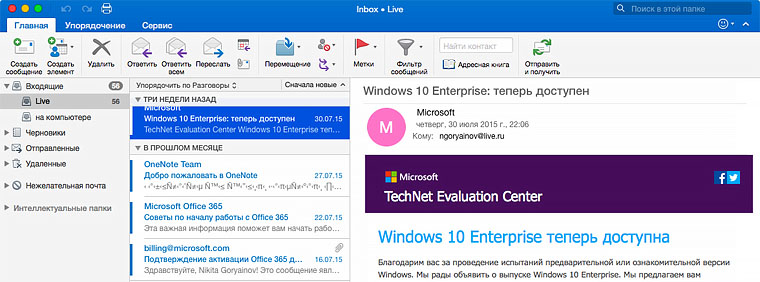
Этот пункт относится не только к Outlook, но и ко всему Office. Пакет офисных приложений Microsoft для Mac давно надо было перерабатывать с нуля, уж больно много проблем и откровенных глупостей скопилось за столь долгое время.
Office 2016 отличается от старой версии повышенным быстродействием и меньшим количеством глюков. Переписано ядро многих приложений, включая тот самый почтовый клиент. Версия для Mac объективно перестала «тупить» при работе с большой базой писем и адресатов – которая обязательно скапливается за несколько лет работы, особенно на больших корпоративных аккаунтах.
Microsoft не разглашает технические требования приложений Office для Mac, но новая версия должна отлично работать на всех Mac, на которые её вообще можно поставить. Единственное «но», которое стоит обязательно учитывать – установить Office 2016 на данный момент можно только на самую новую модификацию OS X. Сейчас это Yosemite. Кто не обновился, тот сам виноват.
Приятный бонус для маководов: появилась полноценная поддержка мультитач-жестов трекпада – смахивания, “зумы” и так далее.
4. Новый дизайн

Как я уже писал, глобальных «редизайнов» в Outlook не могло быть в принципе. Те, кто последний раз видел Outlook в начале 2000-х, мгновенно узнают окно набора нового письма.
В то же время лоскутное одеяло разномастных клавиш главного экрана Outlook в Mac никуда не годилось. И поэтому его немного переделали, придав современного лоска и дотянув его интерфейс до стандарта Windows. То есть до «идеала», в данном случае иначе не скажешь.
Главная «сила» Outlook, на мой взгляд – то, как в нём устроена работа с событиями и календарём. Никакой Gmail даже близко не подходит к тому, как удобно, быстро и легко ставить себе задачи, планировать неделю, вести актуальные заметки и работать с контактами в «аутлуке». Новая версия в этом плане стала ещё лучше: к примеру, появилась возможность открывать несколько разных календарей сразу, переносить уже назначенные события с оповещением всех участников – и смотреть погоду 🙂 Последнее из числа мелочей, но приятно.
Важный момент: новая версия Office для Mac, в том числе Outlook, полностью поддерживает Retina-дисплеи. Шрифты, графика, интерфейс – всё выглядит отлично на современных MacBook.
5. Много небольших, полезных нововведений
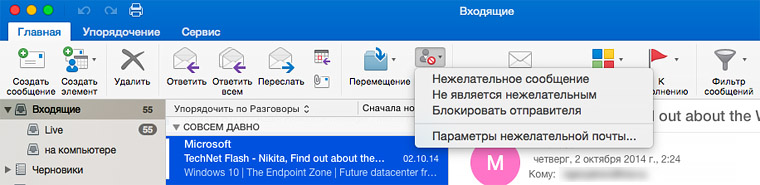
Outlook для Mac обзавёлся удобным интерфейсом прикрепления файлов, созданных в других приложениях Office. По сути, сделали историю – недавно использовавшихся, открытых вложений из почты и других программ пакета Microsoft.
Сами файлы теперь необязательно отправлять в виде вложений: если они хранятся в OneDrive или SharePoint, к ним можно просто предоставить удалённый доступ (с возможностью внесения правок или без неё). Получается, можно работать с несколькими получателями над одним и тем же документом.
Строка поиска стала умнее: появился механизм, распознающий имена регулярных адресатов вашего почтового ящика – тех, с кем ведёте переписку чаще остальных.
Больше всего из небольших улучшений понравилась функция Ненужные: она перемещает сообщения, которые не требуют вашего немедленного внимания, в отдельную папку. Таким образом, во входящих лежит именно то, что важно лично вам.
Интересно, что фича самообучается, исходя из ваших действий: чем чаще вы игнорируете те или иные письма, тем ниже будет их приоритет. Конечно, это можно выключить или тонко настроить – специально для тех, кто не доверяет искусственному интеллекту.
Чем Outlook превосходит Gmail
1. Отлично работает в оффлайне

Вчера я ехал в поезде. Мне нужно было ответить на 84 письма. Обязательно с компьютера. Интернета в пути нет, клиенты к аккаунту не подключены. В итоге потратил практически всю ночь.
Как же надоела эта постоянная привязка к онлайну. Что в сторонних клиентах, что в Outlook можно уверенно работать в оффлайне. Письма просто отправятся, как только подключишься к интернету. Такая базовая мелочь, но как мешает иногда работать, особенно в путешествиях и командировках!
2. Проще содержать в чистоте
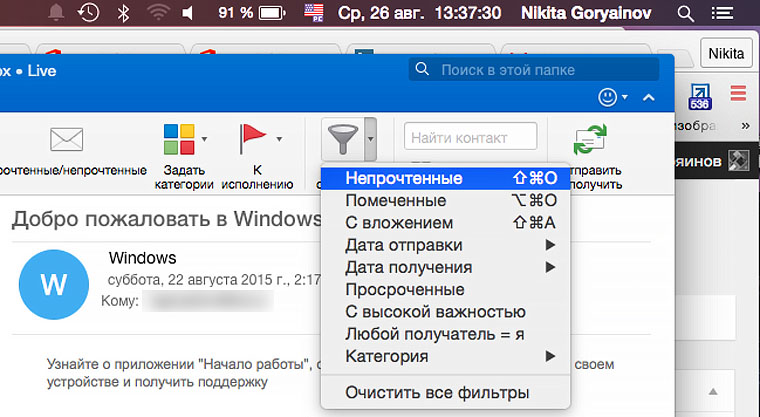
Чтобы организовывать почту в Gmail, приходится использовать систему «ярлыков». По каким-то странным причинам Google не любит концепцию папок и отказывается её реализовывать. Если покопаться, можно настроить автоматическое назначение ярлыков новым письмам, что сильно упростит обратную связь и последующую очистку ящика.
Но в Outlook с этим всё равно проще. Во-первых, есть папки. Понятная каждому идея. Во-вторых, уже предустановлены все необходимые фильтры. Например, искренне не понимаю, почему Google по умолчанию не созадёт ярлык «непрочитанное». Тут всё это уже есть. Отдельная вкладка для наведения порядка в почте – услада для глаз и бальзам для нервов.
Вопрос решается в пару кликов. А не копанием в ярлыках, настройке фильров «ручками» и прочих «андроидах».
3. Отличная интеграция календаря и заметок
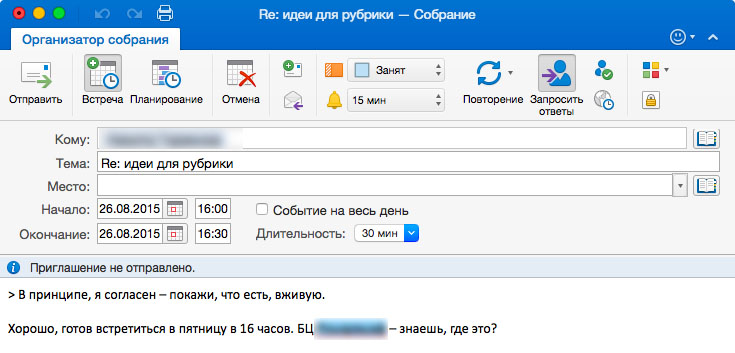
Уверен, если принять 100 грамм «андроида» на грудь и выкурить пять-шесть мануалов, в веб-версии Gmail получится разобраться, как быстро добавлять и одновременно контролировать задачи и планировать день в календаре. В то же время в Outlook с этим вообще не надо мучаться: кликаешь и получаешь всю инфу рядом.
Может, когда-нибудь Google выпустит достойный клиент для Mac, который не будет тормозить, поедать виртуальную память и иметь логичный, эффективный интерфейс. Сейчас же мы вынуждены мириться. Ну или не мириться, если вы настроили работу с почтой через Outlook и никаких проблем уже не знаете.
Как попробовать Outlook для Mac
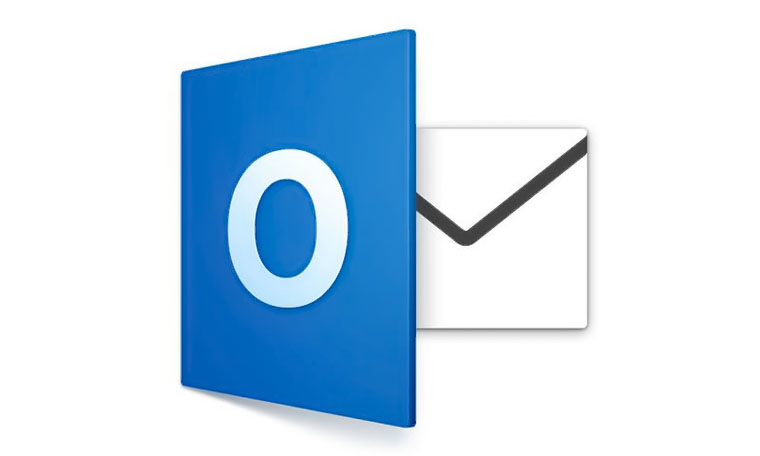
Обновлённый Outlook распространяется через обновлённый Microsoft Office в рамках подписки Office 365. Получить её прямо сейчас можно двумя способами:
1. Попробовать бесплатно на официальном сайте. 30 дней неограниченной функциональности, полный доступ ко всем возможностям. Ничего не теряете. Регистрация тут.
2. Подписаться за 229 рублей в месяц на Office 365. Вместе с подпиской получаете целый терабайт облачной памяти в OneDrive, полную синхронизацию всех документов и календарей на всех устройствах – включая iPhone и iPad.
Новый Office доступен только владельцам Mac. И пока только по подписке. Выбрать вариант будете сами:

(1 голосов, общий рейтинг: 5.00 из 5)
Хочешь больше? Подпишись на наш Telegram.

Никто не оспаривает лидерство, но у Microsoft есть отличные тузы в рукаве. Не для хипстеров Электронная почта живее всех живых даже в век засилья мессенджеров. Мелкие вопросы удобно решать в скайпе или Slack, пока их немного. Дальше – «скиньте на почту, плиз». И вот тогда начинается реальная работа.
Чем больше её в вашей жизни, тем.
Никита Горяинов
Главный редактор iPhones.ru. Спасибо, что читаете нас. Есть вопрос, предложение или что-то интересное? Пишите на [email protected]
Источник: www.iphones.ru
Как работать в Outlook. Корпоративный почтовый ящик
Для многих пользователей Outlook является просто почтовым клиентом, который может принимать и отправлять письма. Однако этим его возможности не ограничиваются. И сегодня мы поговорим о том, как пользоваться аутлуком и какие еще есть возможности в этом приложении от компании Майкрософт.
Конечно, прежде всего, Outlook это почтовый клиент, который предоставляет расширенный набор функций для работы с почтой и управления почтовыми ящиками.
Для полноценной работы программы необходимо создать учетную запись для почты, после чего, можно приступать к работе с корреспонденцией.
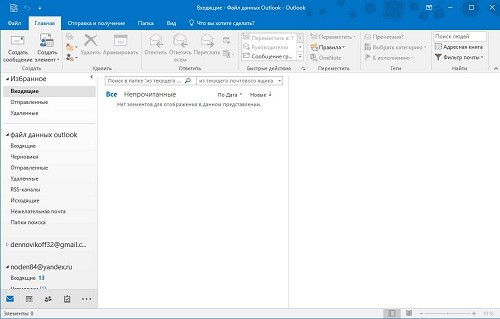
Главное окно программы разделено на несколько областей – ленточное меню, область списка учетных записей, список писем и область самого письма.
Таким образом, чтобы просмотреть сообщение достаточно его выделить в списке.
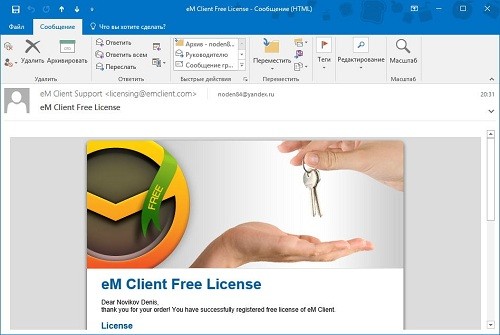
Если же кликнуть по заголовку письма два раза левой кнопкой мышки, то откроется окно с сообщением.
Отсюда доступны различные действия, которые связанны с самим сообщением.
Из окна письма можно как удалить его, так и поместить в архив. Также, отсюда можно написать ответ или просто переслать сообщение другому адресату.
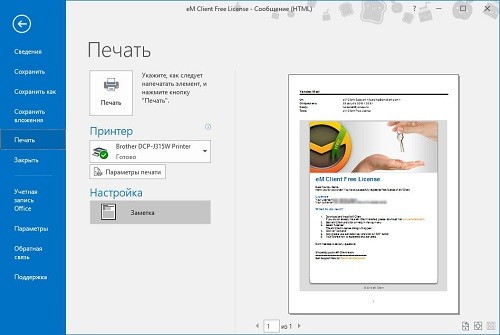
С помощью меню «Файл» можно при необходимости сохранить сообщение в отдельный файл или отправить его на печать.
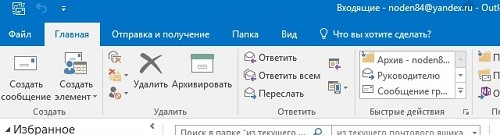
Все действия, которые доступны из окна сообщения, можно выполнять и из главного окна Outlook. Более того, их можно применять к группе писем. Для этого достаточно выделить нужные письма и кликнуть по кнопке с нужным действием (например, удалить или переслать).
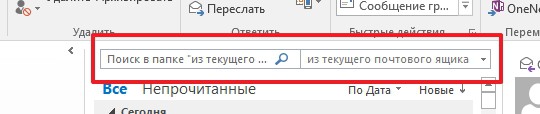
Еще один удобный инструмент для работы со списком писем – это быстрый поиск.
Если у вас собралось очень много сообщений и нужно быстро найти нужное, то на помощь придет быстрый поиск, который расположен как раз над списком.
Если в поисковую строку начать вводить часть заголовка письма, то Outlook тут же отобразит все письма, которые удовлетворяют поисковой строке.
А если в поисковой строке ввести «кому:» или «от кого:» и далее указать адрес, то Outlook отобразит все письма, которые были отправлены или получены (в зависимости от ключевого слова).
Для того, чтобы создать новое сообщение, необходимо на вкладке «Главная» кликнуть по кнопке «Создать сообщение». При этом, откроется окно нового сообщения, где можно не только ввести нужный текст, но и отформатировать его по своему усмотрению.

Все инструменты для форматирования текста можно найти на вкладке «Сообщение», а для вставки различных объектов, таких как рисунки, таблицы или фигуры, можно воспользоваться набором инструментов вкладки «Вставка».
Видео на тему: Outlook — знакомство с продуктом и возможности настройки [0+] Обучение для пользователей Office 365
Для того, чтобы отправить файл вместе с сообщением можно воспользоваться командой «Вложить файл», которая находится на вкладке «Вставка».
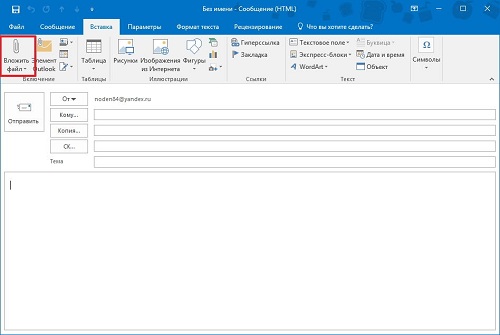
Для указания адресов получателя (или получателей) можно воспользоваться встроенной адресной книгой, в которую можно войти, нажав на кнопку «Кому». Если же адрес отсутствует, то его можно ввести вручную в соответствующем поле.
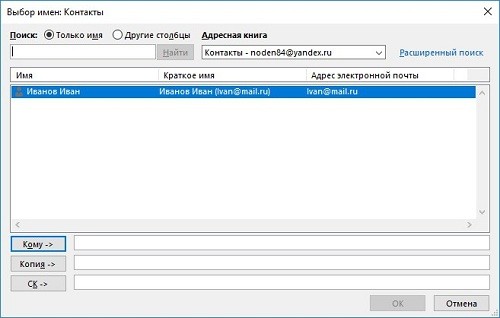
Как только сообщение будет готово, его необходимо отправить, нажав на кнопку «Отправить».
Помимо работы с почтой, Outlook также можно использовать и для планирования своих дел и встреч. Для этого здесь имеется встроенный календарь.

Для перехода к календарю, необходимо воспользоваться навигационной панелью (в версиях 2013 и выше, навигационная панель располагается в нижней левой части главного окна программы).
Из основных элементов, здесь можно создавать различные события и встречи.

Для этого можно либо кликнуть правой кнопкой мыши по необходимой ячейке в календаре или же, выделив нужную ячейку, выбрать нужный элемент на панели «Главная».
Если вы создаете событие или встречу, то здесь есть возможность указать дату и время начала, а также дату и время окончания, тему собрания или события и место проведения. Также, здесь можно написать какое-либо сопроводительное сообщение, например, приглашение.
Здесь же можно и пригласить участников собрания. Для этого достаточно кликнуть по кнопке «Пригласить участников» и выбрать необходимых, кликнув по кнопке «Кому».
Таким образом, вы можете не только планировать свои дела с помощью Outlook, но и приглашать других участников при необходимости.
Итак, мы с вами рассмотрели основные приемы работы с приложением MS Outlook. Конечно же, это не все возможности, которые предоставляет этот почтовый клиент. Однако, даже с этим минимум вы сможете вполне комфортно работать с программой.
Источник: programmydlyacompa.ru